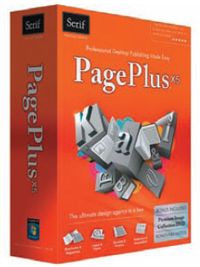
PagePlusx5
Разработчик: Serif.
Оценка: 4,5 из 5
Заключение: простой в освоении и на удивление полнофункциональный инструмент вёрстки для начинающих и небольших компаний, которые не могут себе позволить InDesign или XPress, но не хотят рисковать, работая с пиратским софтом. В комплекте — полноценный редактор pdf-файлов!
Цена в Москве: 84 долл.
Похоже, у Quark и Adobe появился конкурент. Во всяком случае для тех случаев, когда вся мощь и ценники ведущих пакетов вёрстки явно избыточны и неподъёмны. Serif, новый игрок на рынке допечатной подготовки в России, представил русифицированную версию программы вёрстки PagePlusx5. Благодаря содействию дистрибьютора Serif в России DynaSoft, мы ознакомились с пакетом.
Интерфейс программы весьма похож на Word. Возможно, разработчики в качестве целевой аудитории рассматривали тех, кому не хватает верстальных возможностей Word, но нет времени и средств переходить на одну из профессиональных программ вёрстки. Интерфейс детально продуман — меню насыщено пиктограммами, очень наглядное. Все команды и справочная информация на русском языке, перевод сделан грамотно. Не понравился только курсор рисования фреймов — непомерно большой крест.
Давайте посмотрим, как PagePlus справляется с обычными задачами вёрстки.

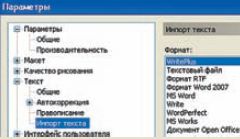 Задание размеров документа
Задание размеров документа
В отличие от профессиональных программ вёрстки здесь упор делается на выбор из коллекции шаблонов буклетов, открыток и других видов изданий. Можно указать конкретный обрезной формат издания и количество колонок. При необходимости величина полей выпуска за обрез указывается в окне «Направляющие области обреза». Это окно размещено на вкладке «Поля» («Файл» • «Направляющие макета»).
Также величину дообрезных полей надо явно указать при экспорте работы в pdf-файл — «Файл» • «Опубликовать как PDF…», вкладка «Допечатная подготовка», поле «Выпуск за обрез».
Импорт текста
 Похоже, разработчики предусмотрели импорт текста во всех мыслимых форматах. Учтён даже случай, когда импортируется отформатированный текст, в котором каждая строка — отдельный абзац, и последним её символом может быть знак переноса. Если на вёрстку идёт именно такой текст, можно при загрузке избавиться от этих лишних переносов, для этого надо установить флажок «Пропустить перенос строк». Во всех других случаях импорта текста флажок должен быть сброшен.
Похоже, разработчики предусмотрели импорт текста во всех мыслимых форматах. Учтён даже случай, когда импортируется отформатированный текст, в котором каждая строка — отдельный абзац, и последним её символом может быть знак переноса. Если на вёрстку идёт именно такой текст, можно при загрузке избавиться от этих лишних переносов, для этого надо установить флажок «Пропустить перенос строк». Во всех других случаях импорта текста флажок должен быть сброшен.
Стилевое оформление переносится, сноски и таблицы сохраняются. Программа поддерживает работу переносов 34-х языков, в т. ч. русского. Включён даже российский календарь с национальными праздниками.
Кроме текста в работу можно помещать pdf-файлы и другие работы, сделанные в PagePlus. Но не стоит рассчитывать на открытие собственных форматов InDesign и Xpress – они не поддерживаются.
 Работа с текстом
Работа с текстом
Порадовало, что инструмент поиска/замены, кроме обычной работы с символами, может оперировать регулярными выражениями — достаточно установить соответствующий флажок в окне «Найти и заменить». Но созданные варианты поиска/замены пока не запоминаются.
Полезен инструмент «Редактор текста» («Правка» • «Редактировать материал»), чтобы сосредоточиться на тексте, не отвлекаясь на картинки. Просмотр текста как последовательности текстовых стилей реализован в его диспетчере («Инструменты» • «Диспетчер текста»), из этого окна можно перейти к редактированию любого абзаца.
Для большого издания можно делать колонтитулы, собирать указатель и оглавление.
Работа со стилями
Можно создать и символьный, и абзацный стиль, но непривычно, что окно создания каждого имеет одно название: «Стиль текста». Показалось странным, что новый стиль всегда основан на одном из созданных ранее. Впрочем, после модификации стиль становится «автономным» — он уже не привязан к исходному. Приятно удивило, что в задании любого варианта стиля есть управление оптической выключкой.

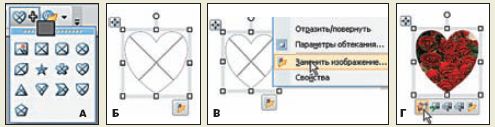
Работа с таблицами
Разработчики взяли за основу тот же подход к описанию ячейки, что и в InDesign, — каждая ячейка является отдельным фреймом. В результате тоже нет того удобства обработки таблиц, что в Word. Но и то, что реализовано, будет большим подспорьем в вёрстке. Во-первых, таблицы импортируются, во-вторых, легко добавляются строки и столбцы, в-третьих, создаются стили таблиц.
Работа с иллюстрациями
Всех возможностей работы с картинками в кратком обзоре не охватишь, поэтому вкратце о самых интересных.
-
Картинки можно перетаскивать в вёрстку, а затем изменять размер и масштаб.
-
Можно нарисовать любой фрейм и вставить в него картинку.
-
Привязка объектов к тексту. При вставке объекта в текст в точке вставки появляется «якорь». Сам объект можно перемещать по полосе. При выборе такого объекта показывается точка его привязки и под картинкой две пиктограммы. Левая позволяет заменить изображение, вторая выводит меню управления привязкой. Там есть опция «Встроить в виде символа», позволяющая поместить эту картинку в точку вставки.
-
Силуэт или фигурный фрейм можно сделать маской.
-
Фотолаборатория. Всё, что можно в «Фотолаборатории», перечислять смысла нет, вот лишь одна фишка: на картинке вертикальная полоса разделяет её до применения фильтров и после. Поскольку все действия не деструктивны, линию можно двигать, чтобы посмотреть каждый участок картинки до и после обработки.
-
Галерея иллюстраций. Коллекция ранжированных по темам изображений, наиболее интересная подборка — логотипы. Их можно редактировать во встроенном редакторе Logostudio.
-
Цветовая схема издания изменяется несколькими щелчками мыши.
Выбор объектов
Если объекты лежат один над другим, то клик мышкой при нажатой <Ctrl> выбирает последовательно объекты в стопе. Выбранный объект нажатиями клавиш «-/+» перемещается вниз/вверх в стопе. Это движение хорошо видно, если нажимать клавиши при открытой палитре «Слои».
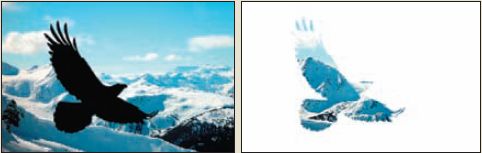

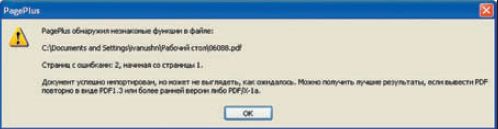
Сохранение результатов
Работы сохраняются в собственном формате ppp и pdf. Отдельные объекты — в форматах tif, gif, png, jpg, j2k, bmp, wmf, emf, img и др. Почему-то пока нельзя сохранять в eps. Порадовало, что, даже если программа аварийно закрывается (с кем не бывает), работа не теряется.
Работа с pdf-файлами
Их обработка выполняется безупречно, профессиональная версия Acrobat и близко не имеет такой лёгкости редактирования. Текст, картинка pdf-файла после импорта становятся обычными объектами вёрстки, с которыми можно делать всё, что угодно. Можно создавать и заполняемые pdf-формы.
Выводы
Хотя разработчики указывают, что альтернатива их программе — InDesign 5.5, не следует относиться к PagePlus, как к прямому конкуренту пакета Adobe. Вряд ли она вытеснит отлично себя зарекомендовавшего лидера в крупных и средних издательствах, типографиях и рекламных агентствах. К тому же пакет от Adobe кажется удобнее, хотя это дело привычки. Вряд ли «новичок» будет привлекательным выбором и для ветеранов «Кварка». Но для малобюджетных издательств и фрилансеров, небольших корпоративных издательских отделов и салонов оперативной полиграфии, центров обучения и начинающих верстальщиков гораздо более доступный и умеренный по системным требованиям PagePlus может быть полезной находкой. Пакет будет не зазорно купить даже «большим» – встроенный редактор PDF-файлов может стать доступной альтернативой PitStop.
PagePlus особенно актуален в свете перехода на легальное ПО — продукт Serif практически в десять раз дешевле аналогов от Adobe и Quark. А ведь мы ещё не тестировали другие приложения пакета, заканчивающиеся на Plus, — векторный редактор DrawPlus, PhotoPlus и WebPlus, явно претендующие на замену Creative Suite…
Чтобы старт программы в России был более успешным, не помешала бы дополнительная работа. Например, перевести на русский язык имеющиеся на английском вводные видеоуроки.
.png)
.png)
.png)


/13265083/i_380.jpg)
/13265059/i_380.jpg)
/13264724/i_380.jpg)
/13264674/i_380.jpg)
/13264618/i_380.jpg)

/13265843/i_380.jpg)
/13265762/i_380.jpg)
/13265841/i_380.jpg)
/13265864/i_380.jpg)